Kolejki w systemie biletowym OTOBO/Znuny
Zarządzanie kolejkami jest kluczowym elementem w OTOBO, wiodącym systemie biletowym open-source, który pomaga zespołom efektywnie organizować i zarządzać obciążeniem pracą. Dzięki jasnej strukturze kolejek, elementy pracy mogą być optymalnie przypisywane w oparciu o różne kryteria, takie jak poziom umiejętności, poziom bezpieczeństwa i zakres odpowiedzialności. W tym przewodniku znajdziesz szczegółowe informacje na temat konfiguracji i zarządzania kolejkami w OTOBO, optymalizacji przepływu pracy i zapewnienia efektywnego przetwarzania biletów.
Przegląd
OTOBO umożliwia efektywne porządkowanie elementów pracy poprzez kolejki i nadawanie struktury zespołom. W każdej nowej instalacji OTOBO znajdują się cztery predefiniowane kolejki: Raw, Junk, Misc i Postmaster. Służą one różnym celom, takim jak zbieranie wszystkich przychodzących wiadomości w Raw, gdy nie ma ustawionych reguł filtrowania, lub przechowywanie spamu w Junk. Moduł Kolejki w sekcji Ustawienia biletów pozwala administratorom na edycję lub dodawanie kolejek zgodnie z potrzebami.
Zarządzanie kolejkami
Dodawanie nowej kolejki
- Wybierz Dodaj kolejkę w lewym pasku bocznym.
- Wypełnij wymagane pola.
- Potwierdź przyciskiem Zapisz.
Edycja istniejących kolejek
- Wybierz pożądaną kolejkę z listy przeglądu.
- Dokonaj zmian w polach.
- Kliknij Zapisz lub Zapisz i zamknij.
Wskazówki i porady
INFO
Kolejek nie można całkowicie usunąć z OTOBO/Znuny, można je jedynie dezaktywować, ustawiając ich Ważność na nieprawidłowa lub tymczasowo nieprawidłowa.
TIP
Użyj pola filtru, aby szybko znaleźć konkretną kolejkę, wpisując jej nazwę.
INFO
Zmiana nazwy kolejki, która jest używana w Konfiguracji systemu, spowoduje przeprowadzenie walidacji i wyświetlenie odpowiedniego ostrzeżenia. Dostępnych jest kilka opcji kontynuowania zmiany.
Ustawienia kolejek
Opcje ustawień kolejek obejmują między innymi:
- Nazwa: Unikalna nazwa kolejki.
- Kolejka nadrzędna: Tutaj nowa kolejka może być przypisana jako kolejka podrzędna do istniejącej kolejki.
Wnioski
Poprzez efektywne wykorzystanie kolejek w systemie biletowym OTOBO, firmy mogą znacząco usprawnić obsługę zapytań klientów i zadań wewnętrznych. Staranna konfiguracja i zarządzanie kolejkami pomaga zespołom pracować w sposób uporządkowany i wydajny.
Zaawansowane ustawienia kolejek
Efektywna konfiguracja kolejek biletowych jest kluczowa dla płynnego zarządzania biletami w OTOBO. Poniższe ustawienia mogą zoptymalizować czas przetwarzania biletów i osiągnąć wyższy poziom satysfakcji klienta.
Automatyczna kolejka z klasyfikacją AI
Dzięki klasyfikacji AI, bilety mogą być automatycznie klasyfikowane do właściwej kolejki. Oszczędza to czas i zasoby oraz zapewnia szybsze przetwarzanie zapytań. Więcej informacji można znaleźć tutaj: Klasyfikacja biletów OTOBO AI
Kontrola dostępu i terminy przetwarzania
- Grupa: Ogranicza dostęp do kolejki do określonych grup, tworząc warstwę komunikacji między kolejkami a rolami użytkowników (agentów lub klientów).
- Czas odblokowania w minutach: Definiuje czas, po którym zablokowany bilet zostanie automatycznie zwolniony. Wartość 0 oznacza, że blokada pozostaje aktywna do momentu jej ręcznego usunięcia.
Zarządzanie eskalacją
- Eskalacja - Czas pierwszej odpowiedzi (minuty): Ustawia ramy czasowe na pierwszą odpowiedź agenta na bilet. Należy pamiętać, że ten limit czasowy nie jest aktywowany dla e-maili lub połączeń zainicjowanych przez agenta.
- Eskalacja - Czas aktualizacji (minuty) i Eskalacja - Czas rozwiązania (minuty): Te pola określają okna czasowe na utrzymanie komunikacji z klientemi na rozwiązywanie problemów. Uwaga: Czas rozwiązania nie jest resetowany po ponownym otwarciu biletu.
Ustawienia powiadomień
- Powiadomienia przez: Umożliwia ustawienie powiadomień w oparciu o postęp czasu eskalacji (podany w procentach), aby proaktywnie informować zarówno agentów, jak i klientów.
Obsługa działań następczych
- Opcja działań następczych: Określa postępowanie w przypadku reakcji klienta na już zamknięte bilety. Opcje obejmują utworzenie nowego biletu, ponowne otwarcie poprzedniego biletu lub odrzucenie działań następczych.
- Blokuj bilet po działaniu następczym: Jeśli ponowne otwarcie biletu jest możliwe, ta opcja może zablokować bilet dla ostatniego agenta, aby zapewnić ciągłość obsługi.
Inne indywidualne ustawienia kolejek
- Adres systemowy: Określa tożsamość nadawcy dla e-maili wysyłanych z tej kolejki.
- Klucz podpisu domyślnego: Jest aktywowany, jeśli skonfigurowano klucze bezpieczeństwa lub certyfikaty, i wybiera domyślny klucz dla podpisów e-mail.
- Powitanie i Podpis: Predefiniowane elementy do wyboru dla komunikacji wychodzącej.
- Kalendarz: Określa godziny pracy w oparciu o kalendarze zdefiniowane w systemie.
- Ważność: Kluczowe ustawienie określające, czy kolejka jest aktywna.
- Komentarz: Służy do wyjaśnień i może zawierać dodatkowe informacje lub wytyczne dotyczące korzystania z kolejki.
Każda zmiana tych ustawień może znacząco wpłynąć na przetwarzanie biletów. Dlatego konfiguracja powinna być starannie zaplanowana i regularnie przeglądana, aby zapewnić, że system biletowy działa wydajnie i przyjaźnie dla klienta. Szczegółowa wiedza i umiejętne stosowanie tych ustawień są kluczowymi czynnikami sukcesu każdego zespołu wsparcia korzystającego z OTOBO.
Przegląd kolejek biletów
W pulpicie nawigacyjnym systemu biletowego OTOBO znajduje się przegląd kolejek biletów.
Pulpit nawigacyjny OTOBO
W przeglądzie kolejek biletów, w tabeli wyświetlana jest liczba biletów w danej kolejce w określonym stanie.
Ustawienia pulpitu nawigacyjnego
Każdy agent ma możliwość dostosowania pulpitu nawigacyjnego do własnych potrzeb.
Można ukryć przegląd biletów, przechodząc do ustawień pulpitu nawigacyjnego.

Ustawienia pulpitu nawigacyjnego OTOBO
Ustawienia przeglądu biletów
W [konfiguracji systemu można wprowadzać zmiany w przeglądzie kolejek biletów.
Aby to zrobić, należy zmodyfikować ustawienie DashboardBackend###0270-TicketQueueOverview.
DashboardBackend###0270-TicketQueueOverview
Aby ustawić, że dany stan nie powinien być już wyświetlany w przeglądzie, należy go usunąć w sekcji Stany klikając znak minus.
Dodawanie nowego stanu do widoku kolejki biletów
Aby nowo utworzony stan był również wyświetlany w przeglądzie kolejek biletów, należy go dodać za pomocą znaku + w sekcji Stany.
Numery wskazują pozycję lub kolejność stanów w przeglądzie biletów.
Komunikacja z automatycznymi odpowiedziami
Automatyczne odpowiedzi są kluczowym narzędziem w obsłudze klienta, umożliwiającym szybkie i skuteczne reagowanie na zapytania klientów. W OTOBO, zaawansowanym systemie biletowym, automatyczne odpowiedzi zapewniają natychmiastową informację zwrotną dla klientów, informując ich, że ich zapytanie zostało odebrane i jest w trakcie przetwarzania. Funkcja ta jest szczególnie cenna, ponieważ od samego początku zarządza oczekiwaniami klientów i przyczynia się do zwiększenia ich satysfakcji.
Integracja kanału czatu dla lepszej komunikacji
- Kanał czatu: Można określić dedykowany kanał czatu do komunikacji w połączeniu z biletami wpływającymi do tej kolejki. Integracja ta umożliwia płynne połączenie z klientami w czasie rzeczywistym i rozszerza możliwości komunikacji w ramach systemu.
TIP
Automatyczne odpowiedzi wymagają prawidłowego adresu systemowego. Adresy systemowe są konfigurowane w sekcji adresów e-mail (Komunikacja i powiadomienia).
Dodawanie automatycznej odpowiedzi
- Wybierz Dodaj automatyczną odpowiedź w lewym pasku bocznym.
- Wypełnij wszystkie wymagane pola.
- Kliknij Zapisz, aby zastosować ustawienia.
Edycja automatycznej odpowiedzi:
- Wybierz automatyczną odpowiedź z listy przeglądu.
- Dostosuj pola zgodnie z potrzebami.
- Potwierdź zmiany przyciskiem Zapisz lub Zapisz i zakończ.
INFO
Automatyczne odpowiedzi nie mogą być usuwane, można je jedynie dezaktywować poprzez dostosowanie ich Ważności.
Kluczowe ustawienia automatycznych odpowiedzi
- Nazwa: Unikalny identyfikator automatycznej odpowiedzi.
- Temat: Domyślny temat e-maila, który zostanie wysłany.
- Odpowiedź: Treść automatycznej odpowiedzi.
- Typ: Określa zdarzenie, które wyzwala wysłanie automatycznej odpowiedzi. Ważne jest rozróżnienie między odpowiedziami na zapytania następcze a automatycznymi odpowiedziami na nowe bilety.
Efektywne zarządzanie automatycznymi odpowiedziami znacząco przyczynia się do optymalizacji obsługi klienta. Korzystając z tej funkcji w OTOBO, można drastycznie skrócić czas reakcji na zapytania klientów i stworzyć pozytywne, profesjonalne pierwsze wrażenie.
Związek między kolejkami a automatycznymi odpowiedziami
W OTOBO strukturyzacja kolejek w połączeniu z automatycznymi odpowiedziami umożliwia jasną i efektywną komunikację z klientami. Połączenie to zapewnia natychmiastowe i prawidłowe powiadomienie klienta o istotnych informacjach serwisowych lub zmianach, które muszą zostać niezwłocznie przekazane. OTOBO oferuje tutaj elastyczność przypisywania automatycznych odpowiedzi do poszczególnych kolejek.
Typy zdarzeń i konfiguracja nadawcy
Automatyczne odpowiedzi są wyzwalane na podstawie zdarzeń, które są definiowane w OTOBO w następujący sposób:
- auto reject: Wyzwala automatyczną odpowiedź, gdy klientowi zabronione jest śledzenie zamkniętego biletu.
- auto remove: Jest wysyłana po usunięciu biletu z systemu.
- auto reply: Generuje natychmiastową odpowiedź po utworzeniu nowego biletu. W zależności od konfiguracji systemu, może to dotyczyć również biletów zgłaszanych za pośrednictwem interfejsu webowego klienta lub telefonicznie.
- auto reply/new ticket: Informuje klienta o przypisaniu nowego numeru biletu, jeśli pierwotne zapytanie prowadzi do utworzenia nowego biletu.
Efektywne wykorzystanie tych odpowiedzi rozpoczyna się od zdefiniowania adresu e-mail nadawcy i ważności automatycznej odpowiedzi, aby zapewnić, że tylko aktywne i istotne kanały komunikacji wchodzą w interakcję z klientami.
Elastyczne wiadomości ze zmiennymi
Aby zapewnić, że wiadomości są spersonalizowane i istotne, OTOBO obsługuje użycie zmiennych ( lub tagów) w treści wiadomości. Przykładem jest <OTOBO_TICKET_TicketNumber>, który rozwija się do konkretnego numeru biletu, skutecznie personalizując komunikację.
Przypisywanie odpowiedzi do kolejek
Do powiązania jednej lub więcej automatycznych odpowiedzi z określonymi kolejkami służy moduł Kolejki ↔ Automatyczne odpowiedzi. Umożliwia to szczegółową kontrolę nad tym, jakie informacje otrzymują klienci, w zależności od źródła lub typu ich zapytania.
Efektywne zarządzanie tymi powiązaniami pomaga utrzymać spójność w komunikacji z klientami i zapewnia, że klienci zawsze otrzymują najbardziej istotne informacje. Zarządzanie między kolejkami a automatycznymi odpowiedziami stanowi zatem ważny filar doskonałego doświadczenia klienta. Aby dokonać takiego przypisania, wystarczy kilka kroków, a elastyczna konfiguracja w OTOBO oferuje liczne możliwości optymalizacji komunikacji z klientami.
Kolejki ↔ Automatyczne odpowiedzi
Przypisanie automatycznych odpowiedzi do konkretnych kolejek jest kluczowym krokiem w celu zapewnienia, że klienci otrzymują odpowiednie i niezbędne informacje w sposób efektywny. W OTOBO ten krok można łatwo wykonać i znacząco przyczynia się do satysfakcji klienta i efektywności systemu zarządzania biletami.
Kroki przypisywania automatycznych odpowiedzi do kolejek
- Wybierz pożądaną kolejkę z kolumny Kolejki.
- Zaznacz automatyczne odpowiedzi, które mają zostać przypisane do tej konkretnej kolejki.
- Potwierdź przypisanie, klikając Zapisz lub Zapisz i zakończ.
INFO
Nie jest możliwe bezpośrednie przypisanie wielu kolejek do jednej automatycznej odpowiedzi. Zmiana przypisania odbywa się głównie poprzez wybór z widoku kolejki.
Optymalne wykorzystanie ustawień
Ustawienia przypisywania automatycznych odpowiedzi do kolejek umożliwiają zróżnicowane reagowanie na różne scenariusze klientów:
- auto reply: Jest to domyślna odpowiedź na zapytania traktowane jako nowy, niemożliwy do śledzenia bilet.
- auto reject: Odpowiada odpowiedzi na próby śledzenia, które nie są dozwolone zgodnie z ustawieniem kolejki odrzuć.
- auto follow up: Jest aktywowana w przypadku zapytań umożliwiających dalsze śledzenie istniejących biletów.
- auto reply/new ticket: Przypisanie następuje, gdy próba śledzenia skutkuje utworzeniem nowego biletu.
- auto remove: Wchodzi w życie po usunięciu biletu z systemu.
Należy pamiętać, że auto reply, auto reject i auto reply/new ticket wzajemnie się wykluczają, zgodnie z ustawieniami odpowiedniej kolejki. Tutaj z rozwagą decyduje się, która automatyczna odpowiedź stanowi właściwą informację zwrotną dla zaistniałego zdarzenia.
Wnioski
Dokładna konfiguracja połączenia między kolejkami a automatycznymi odpowiedziami w OTOBO jest niezbędna do zapewnienia efektywnej i jasnej komunikacji z klientami. Poprzez inteligentne przypisywanie tych elementów zapewniasz, że Twoi klienci są informowani o statusie swoich zapytań w sposób terminowy i rzeczowy. Strategicznie przemyślana konfiguracja znacząco przyczynia się do udanej obsługi klienta.
Analiza kolejek za pomocą statystyk
Można analizować dane z kolejek w OTOBO za pomocą statystyk. W tym celu istnieje możliwość tworzenia nowych statystyk, aby na przykład analizować, ile biletów zostało utworzonych w danej kolejce w ostatnim tygodniu. Tutaj znajdziesz więcej informacji na temat tworzenia statystyk w OTOBO.

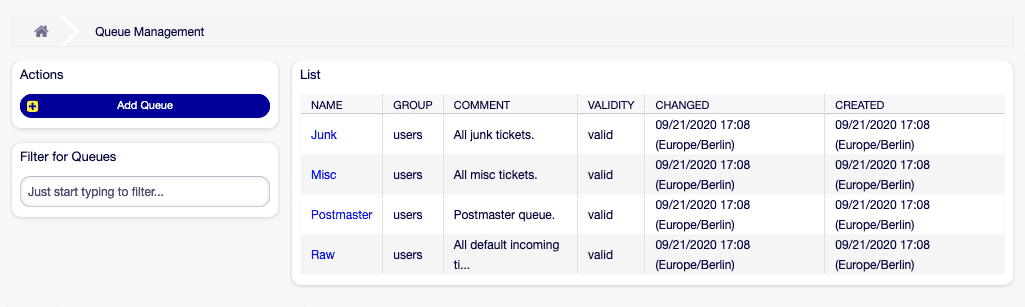
![Okno dialogowe dodawania kolejki [1]](https://softoft.sirv.com/Images/otobo/docs/queue-add)
![Okno dialogowe edycji kolejki [1]](https://softoft.sirv.com/Images/otobo/docs/queue-edit)
![Okno dialogowe walidacji kolejki [1]](https://softoft.sirv.com/Images/otobo/docs/queue-system-config-validation)
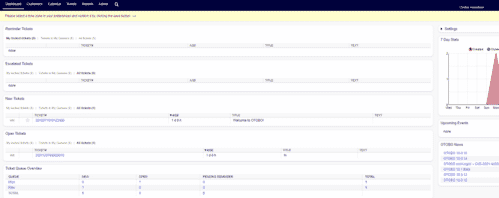

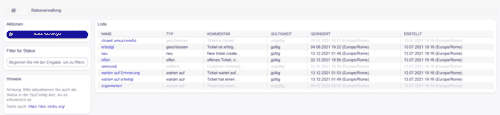
![Ekran zarządzania automatycznymi odpowiedziami [1]](https://softoft.sirv.com/Images/otobo/docs/auto-response-management)
![Ekran dodawania automatycznej odpowiedzi [1]](https://softoft.sirv.com/Images/otobo/docs/auto-response-add)
![Ekran edycji automatycznej odpowiedzi [1]](https://softoft.sirv.com/Images/otobo/docs/auto-response-edit)
![Zmienne dla automatycznych odpowiedzi [1]](https://softoft.sirv.com/Images/otobo/docs/auto-response-variables)
![Zarządzanie między kolejkami a automatycznymi odpowiedziami [1]](https://softoft.sirv.com/Images/otobo/docs/auto-response-queue-management)
![Ekran przypisywania automatycznych odpowiedzi do kolejek [1]](https://softoft.sirv.com/Images/otobo/docs/auto-response-queue-queue)